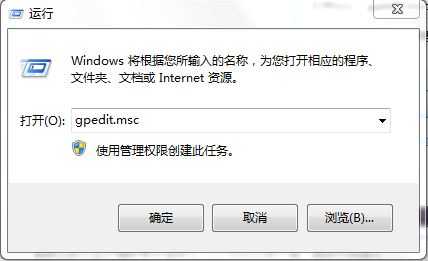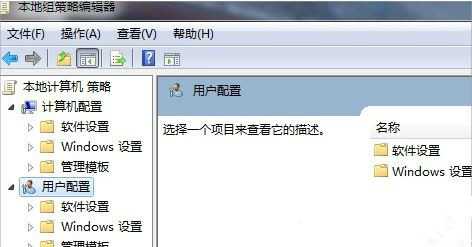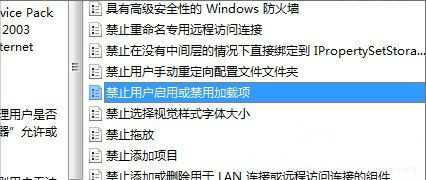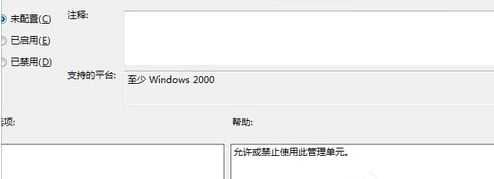南强小屋 Design By 杰米
Win7怎么禁止更改加载项?Win7禁止用户设置加载项的方法
一些朋友发现自己Win7系统电脑加载项老是被更改,所以想知道有没有一项功能是可以禁止更改加载项,让用户没办法启用或禁用加载项,下面测试笔记小编就来告诉大家如何操作,这就是Win7禁止用户设置加载项方法。 Win7禁止用户设置加载项方法
1、我们利用此策略设置,可管理用户是不是可以通过“加载项管理器”允许或拒绝加载项。
若是启用此策略设置,用户就无法通过“加载项管理器”启用或禁用加载项。唯一例外是,以允许用户继续管理加载项方式,把加载项特别输入到“加载项列表”策略设置中。在这种情况下,用户还是可以通过“加载项管理器”来管理加载项。
若禁用或不配置此策略设置,则会把“加载项管理器”中相应控件提供给用户。
2、首先我们利用电脑自带组合键Win+R打开运行,之后输入gpedit.msc打开计算机本地组策略编辑器。
3、然后我们打开用户配置选项。
4、我们在管理模块中所有设置中找到“禁止用户启用或禁用加载项”。
5、然后我们右键编辑,根据需要进行配置。
南强小屋 Design By 杰米
广告合作:本站广告合作请联系QQ:858582 申请时备注:广告合作(否则不回)
免责声明:本站文章均来自网站采集或用户投稿,网站不提供任何软件下载或自行开发的软件! 如有用户或公司发现本站内容信息存在侵权行为,请邮件告知! 858582#qq.com
免责声明:本站文章均来自网站采集或用户投稿,网站不提供任何软件下载或自行开发的软件! 如有用户或公司发现本站内容信息存在侵权行为,请邮件告知! 858582#qq.com
南强小屋 Design By 杰米
暂无Win7怎么禁止更改加载项?Win7禁止用户设置加载项的方法的评论...
稳了!魔兽国服回归的3条重磅消息!官宣时间再确认!
昨天有一位朋友在大神群里分享,自己亚服账号被封号之后居然弹出了国服的封号信息对话框。
这里面让他访问的是一个国服的战网网址,com.cn和后面的zh都非常明白地表明这就是国服战网。
而他在复制这个网址并且进行登录之后,确实是网易的网址,也就是我们熟悉的停服之后国服发布的暴雪游戏产品运营到期开放退款的说明。这是一件比较奇怪的事情,因为以前都没有出现这样的情况,现在突然提示跳转到国服战网的网址,是不是说明了简体中文客户端已经开始进行更新了呢?